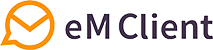设置新帐户时,您可以从以下几个选项中进行选择:
– 自动设置 – 在大多数情况下,eM Client 让您只需两个简单的步骤 – 输入您的电子邮件地址和密码,即可自动设置您的帐户。我们强烈建议您使用这种方法来设置您的账户,除非您拥有有关账户设置的全面详细信息。第一步是输入您现有电子邮件帐户的电子邮件地址以及帐户密码。其余的自动设置通过 3 个步骤实现:
- 预定义服务提供商的服务器设置
- 尝试使用自动发现协议
- 尝试通过特殊启发式方法检测服务器设置
– 连接到标准电子邮件服务器:eM Client 将尝试自动检索服务器设置(这适用于最常用的电子邮件服务器,即 Gmail、Yahoo 等)
– 自动发现技术:如果 eM Client 第一次尝试不成功,它将尝试使用所谓的自动发现技术,该技术基本上是尝试评估电子邮件服务器的预定义凭据。这项服务是全自动的,如果提供了正确的电子邮件信息,它可以自主检测设置。
– 预测不太常见的电子邮件服务器:在这种情况下,该应用程序会尝试在 Internet 上搜索对您的帐户详细信息的访问,它致力于预测您的电子邮件提供商的地址是如何实现的。(例如,当提示设置私人公司的电子邮件地址时,将使用此服务。
如果这三项服务都失败,系统将提示您手动指定设置。在此处了解有关手动设置电子邮件的更多信息。
自动帐户设置
第 1 步 – 账户详细信息
在此对话框中,您可以输入有关新账户的其他信息,例如账户名称和您希望在外发邮件的“发件人”字段中显示的名称。

第 2 步 – 设置加密(可选)
接下来,系统会询问您是否要为您的帐户设置 PGP 加密。这是一项高级功能,可加密您的电子邮件以提供更好的安全性和隐私性。如果您想了解有关如何设置加密的更多信息,可以在此处阅读相关信息。否则,只需单击“Continue without encryption”(不加密继续)即可继续设置您的帐户。

第 3 步 – 完成
在这里,您可以启用/禁用此帐户的服务(邮件、日历、联系人、聊天)。这些设置可以随时在 Menu > Accounts 中更改。
根据您选择的是 POP3、IMAP 还是 Exchange 接收服务器,最终选项将发生变化。
同步选项
- 消息同步时间段:此设置允许您仅将服务器中的最新电子邮件与自定义设置的时间范围同步。
默认选项是同步来自 All time 的消息,这将对您的消息没有限制,您服务器上的所有消息都将与 eM Client 同步。
如果您只想在应用程序中保留最新版本,您可以选择 最近 1 天、最近 3 天、上周、过去 2 周、上个月、过去 3 个月或去年。
如果您需要检查较旧的电子邮件,消息列表末尾有一个按钮 加载更多.它允许您下载一些较旧的消息或所有消息(如果需要)。
- 下载选项允许您选择是否要下载消息,以便即使您没有连接到互联网也可以阅读以前收到的电子邮件(您仍然需要重新连接到互联网才能接收新消息),并且您可以选择是否希望搜索选项也适用于您的电子邮件附件。
最后,您可以点击 结束通话 按钮开始通过您新添加的帐户使用该应用程序。

设置特定电子邮件地址:
在此部分中,您可以选择要设置的特定电子邮件帐户。显示的前五个电子邮件提供商将始终是您当前所在位置最常用的电子邮件提供商。这五个显示的提供程序也将始终具有预定义的配置,并且它们的服务器设置将被自动检索。

手动账户设置
如果自动设置不起作用或您的电子邮件提供商未显示,请单击 其他名称 按钮手动设置其他电子邮件帐户。在这种情况下,设置会稍微复杂一些。它分七个步骤执行,您将被要求填写所有电子邮件设置。您可以通过询问您的电子邮件提供商来了解您帐户的服务器设置。
第 1 步 – 身份:
输入您的电子邮件地址以开始。

第 2 步 – 帐户类型和传入服务器信息
选择您的接收邮件服务器类型是 POP3 还是 IMAP。
输入您的接收邮件服务器地址。
输入您的用户名(通常是整个电子邮件地址或仅 @ 符号之前的部分,具体取决于提供商)和您的电子邮件帐户密码。

第 3 步 – 外发服务器信息
输入您的外发邮件服务器地址。此部分可以根据您为接收邮件服务器输入的内容进行预填充,但您可能需要将其更改为其他内容,具体取决于提供商。
您的用户名和密码也将根据您在第 2 步中的回答预先填写。通常,凭据保持不变。

第 4 步 – 测试配置
在此步骤中,将测试您的配置。如果您的帐户详细信息输入正确,将出现一个绿色对勾。如果配置存在一些问题(例如,如果您的密码输入不正确),将显示一个红叉(如图所示)。您始终可以通过单击 Fix (修复) 按钮来更改配置。

第 5 步 – 添加有关新账户的其他信息:
在此对话框中,您可以输入有关新帐户的其他信息,例如帐户名称和您希望在外发消息的“发件人”字段中显示的名称(例如 jerry@x1solar.com)

第 6 步 – 设置加密(可选)
接下来,系统会询问您是否要为您的帐户设置 PGP 加密。这是一项高级功能,可加密您的电子邮件以提供更好的安全性和隐私性。如果您想了解有关如何设置加密的更多信息,可以在此处阅读相关信息。否则,只需单击“Continue without encryption”(不加密继续)即可继续设置您的帐户。

第 7 步 – 完成
Account avatar (账户头像) – 选择您希望用来代表新添加账户的图像。您可以从我们的默认头像图像中选择一张,也可以通过从您的计算机上传来选择您自己的自定义图像。
根据您选择的是 POP3 还是 IMAP 接收服务器,最终选项将发生变化。
POP3 选项:
在此最后一个屏幕上,您可以指定是否希望应用程序为您的 POP3 帐户创建单独的文件夹树,或者是否应将消息存储在 Local Folders 中。

IMAP 选项:
同步选项允许您选择是否要下载消息,以便即使您没有连接到互联网也可以阅读以前收到的电子邮件(您仍然需要重新连接到互联网才能接收新消息),并且您可以选择是否希望搜索选项适用于您的电子邮件附件。

设置 Chat
您可以在此处添加 XMPP/Jabber聊天帐户。

XMPP/Jabber
您可以通过五个简单的步骤将 XMPP/Jabber 帐户添加到 eM 客户端。
第 1 步 – 您可以注册新的 XMPP 帐户或使用现有帐户。
- 如果您已经注册了 XMPP 帐户,请选择“使用现有的 XMPP/Jabber 帐户”。
- 如果您还没有 XMPP 帐户,请选择“注册新的 XMPP/Jabber 帐户”。将在其中一个公共 XMPP/Jabber 服务器上为您注册一个帐户。

第 2a 步 — 注册新的 XMPP/Jabber 帐户 — 从列表中选择 XMPP/Jabber 服务器主机。
由于 XMPP 协议由 IRC 非常相似的去中心化服务器托管,因此系统会要求您选择要连接的主机服务器。

第 2b 步 – 输入您的用户名和密码。
XMPP/Jabber 服务器注册成功后,系统将要求您提供用户名(必须是唯一的)和密码。接受用户名和密码后,单击 下一步 完成注册(跳至第 4 步)。

第 3 步 — 使用现有 XMPP/Jabber 帐户 — 输入 XMPP ID
输入您的 XMPP ID 和密码。如果您输入 XMPP ID 作为电子邮件地址,系统将尝试生成可能的服务器主机和用户名。现在,您可以通过在帐户设置中取消选中“自动检测服务器主机和用户名框”或稍后在帐户设置中手动更改这些内容。

第 4 步 – 账户详细信息
账户名称是您希望在外发邮件的“发件人”字段中显示的名称

步骤 5 — 完成 — 单击“完成”以完成新的 XMPP/Jabber 帐户。
设置日历

CalDAV / CardDAV
CalDAV 是一种日历共享服务,CardDAV 允许您共享您的联系人。为了设置 CalDAV / CardDAV 账户,您首先必须在您的邮件服务器(例如爱思华宝电子邮件服务器)上拥有一个 CalDAV / CardDAV 账户。
输入帐户名、密码及其互联网位置,您就完成了!

设置联系人
在这里,您可以设置与您的 Google 联系人、Yahoo 联系人、iCloud 联系人和 Fruux 联系人的同步。请注意,对于 Google,它是 Google 的原生技术,而对于 Yahoo 和其他公司,该服务适用于 CardDAV 技术。